Come sincronizzare CalDAV e CardDAV con Android

Scopri come sincronizzare CalDAV e CardDAV su Android per gestire efficacemente i tuoi dati di calendario e contatti.
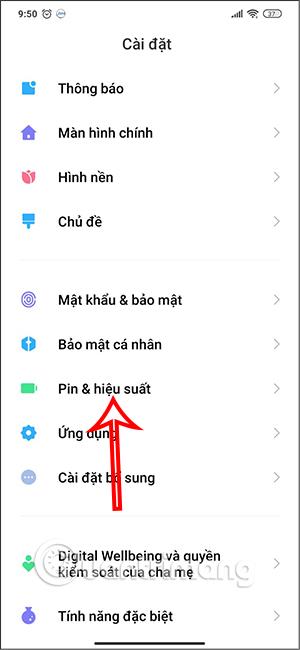
Controllare la batteria del tuo smartphone Android ti aiuterà a sapere quanto dura la batteria, soprattutto se utilizzata per molto tempo. Attraverso il processo di ricarica e utilizzo della batteria, la batteria sarà meno efficace nel mantenere la carica, quindi il tempo di ricarica della batteria del telefono potrebbe essere più lungo e causare alcuni problemi, come un telefono completamente carico che continua a scaricarsi rapidamente . Per conoscere lo stato della batteria del tuo telefono, puoi utilizzare alcuni metodi di test secondo l'articolo seguente.
Istruzioni su come controllare la batteria del telefono
Proprio sui dispositivi Android possiamo verificare anche la durata della batteria e il livello di utilizzo della batteria. In Impostazioni, accedi a Batteria o Utilizzo batteria a seconda del telefono.
Ora vedrai lo stato della batteria utilizzata nelle ultime 24 ore e potrai regolare il grafico per vedere specificamente durante quel periodo di tempo.
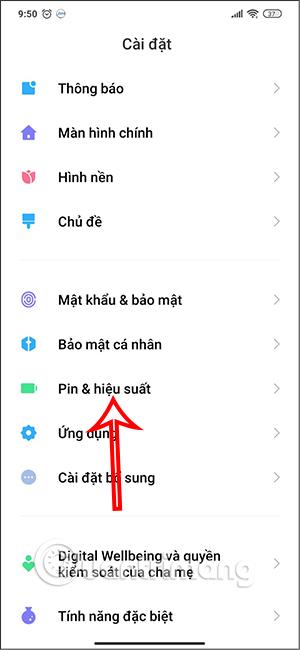
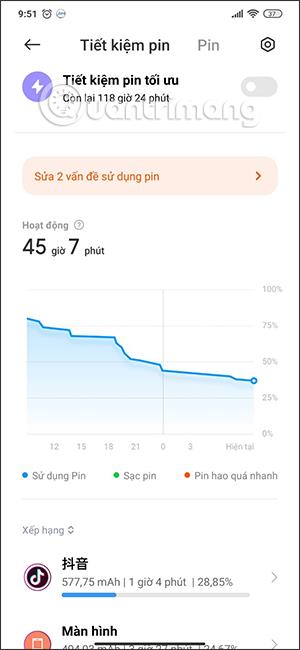
Di seguito è riportato un elenco di applicazioni che utilizzano più batteria del dispositivo per funzionare. Da qui puoi anche disattivare o forzare l'arresto di un'applicazione, se lo desideri, facendo clic sull'applicazione.
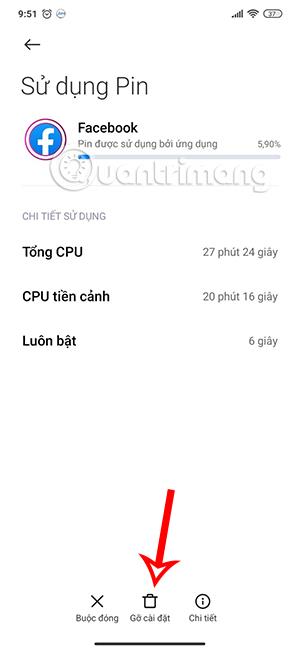
Per alcuni dispositivi Android è presente un menu nascosto contenente informazioni sullo stato della batteria da controllare. Inseriamo il codice *#*#4636#*#* sul telefono. Verrà quindi visualizzata una schermata con le opzioni per le informazioni sulla SIM e sulla batteria.
Nel caso in cui il menu non mostri l'opzione per controllare le informazioni sulla batteria, il telefono non dispone di questo menu nascosto.
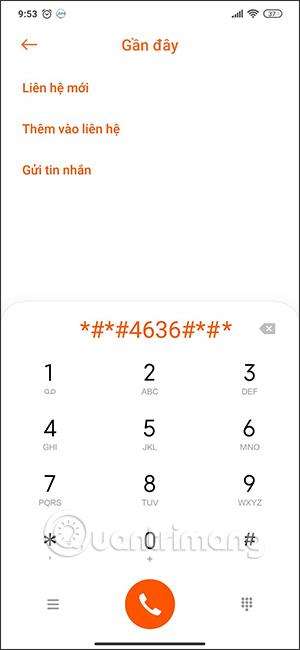
Samsung è uno dei rari produttori Android che dispone di una funzione di controllo dello stato della batteria integrata sui modelli di smartphone Galaxy di fabbrica. Tuttavia, questa funzionalità richiederà un'applicazione, Samsung Members. Se non hai questa applicazione sul tuo dispositivo, puoi scaricarla facilmente dal Google Play Store.
Innanzitutto, accedi al menu Impostazioni toccando l'icona a forma di ingranaggio nella schermata principale. In alternativa, puoi anche scorrere verso il basso dal bordo superiore dello schermo per visualizzare i riquadri delle impostazioni rapide, quindi toccare l'icona a forma di ingranaggio per aprire il menu Impostazioni .
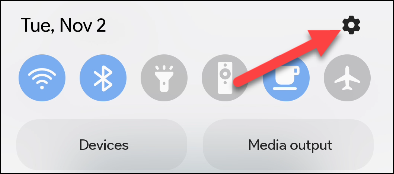
Nel menu Impostazioni che si apre, scorri verso il basso e clicca su “ Assistenza batteria e dispositivo ”.
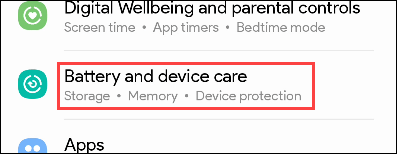
Nella sezione “ Cure aggiuntive ”, fare clic su “ Diagnostica ”.
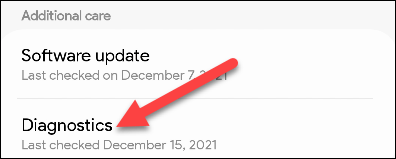
Si aprirà l'app Samsung Members con una serie di icone corrispondenti alle categorie che puoi controllare. Tocca l'icona " Stato batteria " per continuare: non vedrai apparire un segno di spunta verde se non lo hai fatto.
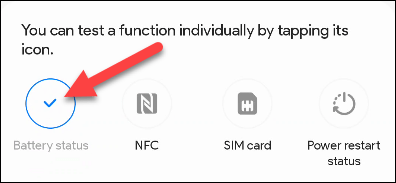
Ora verranno visualizzate alcune informazioni sullo stato della batteria. In particolare, " Vita " è l'indicatore più interessante. È legato allo stato attuale della batteria del dispositivo. Gli stati visualizzati saranno " Buono ", " Normale" . " (Normale), o " Debole " (Debole) ).
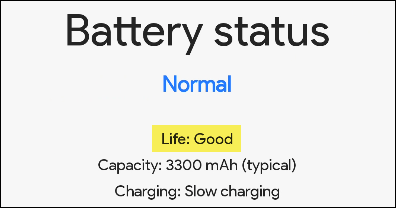
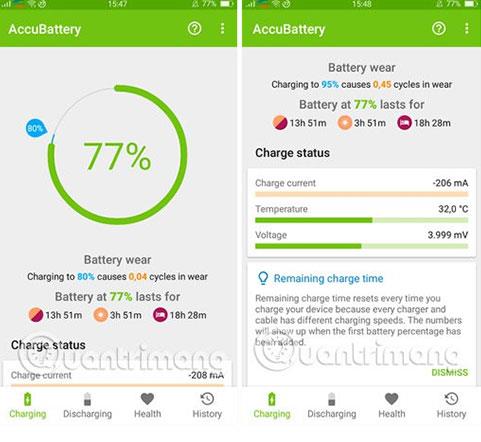
AccuBattery non è semplicemente un'applicazione che ti aiuta a controllare il livello della batteria del tuo telefono Android in modo abbastanza accurato, ma aiuta anche a gestire la batteria per un utilizzo più efficace. Le caratteristiche principali dell'applicazione includono la misurazione della capacità effettiva della batteria (mAh), la visualizzazione del livello della batteria del telefono dopo ogni carica, la visualizzazione della velocità di ricarica quando lo schermo è spento o acceso, l'indicazione dell'ora in cui la batteria è completamente carica, quando la batteria del dispositivo è scarica, utilizza l'indicatore di carica per prolungare la durata della batteria,...
Come controllare la batteria del tuo telefono Android con AccuBattery è abbastanza semplice, devi solo collegare il caricabatterie e caricare completamente la batteria del telefono per sapere quanti anni ha la batteria del tuo telefono. Puoi rivedere i passaggi dettagliati negli articoli precedenti condivisi da LuckyTemplates.
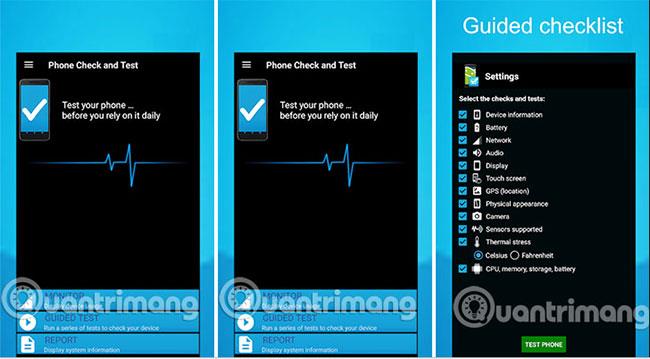
Phone Check è la seconda applicazione di controllo dello stato della batteria Android in questo elenco. Utilizzando Phone Check, otterrai informazioni complete sul tuo dispositivo Android e sul suo stato operativo. Naturalmente, la caratteristica indispensabile è visualizzare le informazioni sullo stato della batteria del tuo telefono Android, se lo stato della batteria è buono o cattivo, in modo da poter avere un piano di utilizzo stabile e appropriato. Il vantaggio di questa applicazione è che è leggera, facile da usare e produce risultati rapidi e accurati dei test della batteria.
Scopri come sincronizzare CalDAV e CardDAV su Android per gestire efficacemente i tuoi dati di calendario e contatti.
Scopri come accedere agli appunti su Android con Gboard, SwiftKey, e Samsung Keyboard. Ottimizza la tua esperienza di copia e incolla!
Con i dispositivi Android, puoi scaricare facilmente i contenuti Netflix su una scheda SD esterna anziché sulla memoria interna. Impariamo con Quantrimang come convertire i contenuti scaricati su Netflix su una scheda SD.
Scopri come registrare lo schermo sui telefoni OPPO in modo semplice e utile, seguendo questa guida chiara.
Scopri come sfocare i contenuti multitasking sui telefoni Xiaomi per migliorare la sicurezza dell
Scattare foto selfie sui telefoni Xiaomi è una funzionalità disponibile sui telefoni con installata l
Google Instant Apps (noto anche come Google Play o Android Instant Apps) è un metodo efficace per scaricare e utilizzare le app senza installazione completa, migliorando l
Se stai cercando un modo rapido per annotare appunti sul tuo telefono Android, i widget della schermata iniziale sono la soluzione migliore.
Scopri 4 semplici modi per copiare e incollare testo su Android, comprendendo anche funzionalità avanzate e suggerimenti utili.
Ecco i modi per correggere l








